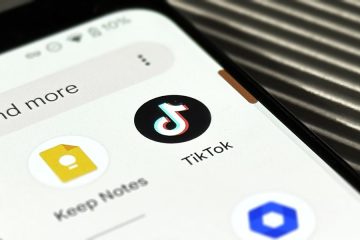Avaliações do editor: Avaliações do usuário: [Total: 0 Média: 0/5].ilfs_responsive_below_title_1 {largura: 300px; } @media (largura mínima: 500px) {.ilfs_responsive_below_title_1 {largura: 300px; }} @media (largura mínima: 800px) {.ilfs_responsive_below_title_1 {largura: 336px; }}
Spade é uma ferramenta de produtividade gratuita que permite fazer anotações , anote livremente e destaque partes importantes diretamente em qualquer página da web na internet. Ele vem como uma extensão do Chrome e a melhor parte é que vem com um sumarizador de texto automático.
Existem centenas de ferramentas como essa disponíveis na internet, mas nenhuma tem o recurso de sumarizador de texto. Esse recurso é o que torna esta ferramenta única.
Quando você ativa o botão “Mostrar barra de ferramentas do Spade” na seção Layout desta ferramenta, ele adiciona automaticamente o botão “Iniciar e parar o Spade” em todas as páginas da web você visita. Ao clicar nesse botão, você verá as várias ferramentas que esta extensão do Chrome oferece a você.
Também oferece a opção de adicionar o botão “Iniciar e parar o Spade” aos 4 cantos do tela. Você pode escolher qualquer canto da tela para adicionar este botão.
Neste artigo, vamos discutir seus recursos, contras, quem deve usá-lo e tudo o mais que você precisa saber sobre ele..
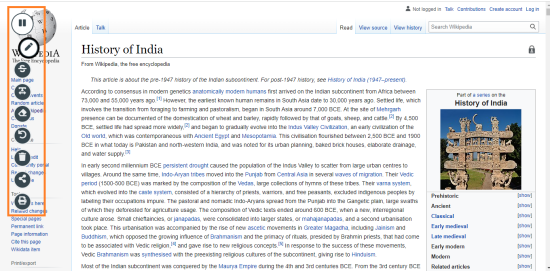
Você pode ver no lado esquerdo da tela, a ferramenta está ativa e mostrando os vários recursos que ela oferece.
Recursos da extensão Spade do Chrome
1. Faça anotações e desenhe destaques com cores e tamanhos diferentes
Você pode anotar e desenhar destaques livremente em qualquer página da web na Internet. Sublinhe qualquer parte importante do texto ou realce os textos com qualquer cor.
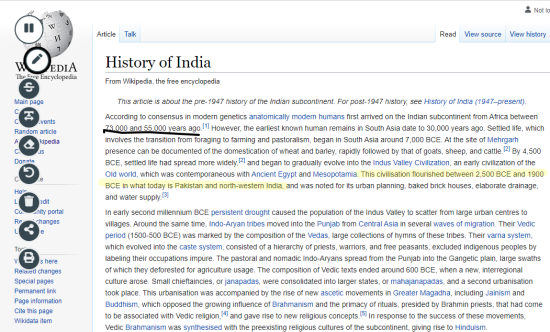
2. Faça anotações com caixas de texto
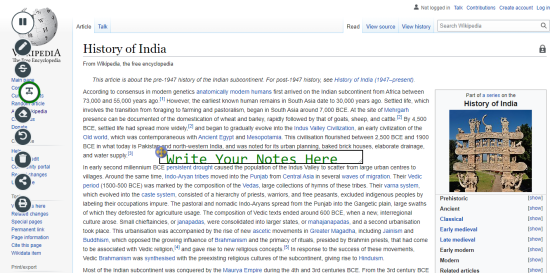
Você pode criar caixas de texto de qualquer tamanho e escrever suas notas nessa caixa de texto. Você também pode escolher qualquer cor ou tamanho do texto.
3. Compartilhe suas anotações com outras pessoas
Você pode compartilhar suas anotações com outras pessoas. Depois de terminar de fazer anotações, basta clicar no botão “Compartilhar” e você receberá o link do seu trabalho. Você pode compartilhar seu link com qualquer pessoa e essa pessoa poderá ver seu trabalho.
4. Imprima ou salve sua anotação como um arquivo PDF
Depois de adicionar notas, sublinhar e destacar partes importantes, você pode imprimir seu trabalho ou salvá-lo como um arquivo PDF em seu PC.
Basta clicar no ícone “imprimir” no lado esquerdo da tela e você terá a opção de imprimi-lo ou salvá-lo em seu PC.
5. Resumir parágrafos longos
Esta ferramenta também oferece a opção de resumir parágrafos longos em alguns segundos com apenas um clique.
Para ativar esta opção, vá para “Configurações” e ative o botão para resumir parágrafos longos.
Ao ativar esta opção, você verá o botão “Resumir” no final de cada parágrafo. Basta clicar no botão e a ferramenta resumirá automaticamente todo o parágrafo para você.
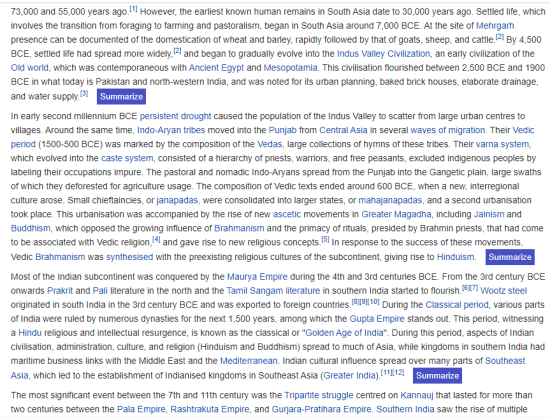
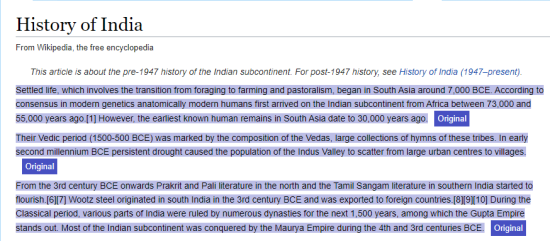
6. Ver todas as suas anotações anteriores
Não só você pode baixar suas anotações para o seu PC, mas também pode ver todas as suas anotações anteriores nesta ferramenta. Vá para a seção do painel desta ferramenta e lá você verá todas as suas anotações anteriores.
Contras da extensão Spade do Chrome
A única desvantagem que percebi é que esta ferramenta é devagar. Quando você sublinha qualquer texto ou cria uma caixa de texto, leva alguns segundos para concluir as tarefas. Além disso, não notei nenhum outro problema.
Quem deve usar?
Esta ferramenta é benéfica para alunos que gostam de estudar na internet. Eles podem fazer anotações diretamente no site e enviá-las aos amigos. Eles não precisam mais de papel e caneta para fazer anotações.
Os profissionais também podem usar essa ferramenta para registrar informações, marcá-las e compartilhá-las com seus colegas de trabalho/chefes.
Você pode baixar esta extensão do Chrome clicando aqui .